Hirdetés
Szeretne kötegelt fájlt létrehozni? Könnyű.
A kötegelt fájlok a számítógépes ezermester módja a dolgok elvégzésének. Automatizálhatják a mindennapi feladatokat, lerövidíthetik a szükséges időt valami elvégzéséhez, és lefordíthatják a bonyolult folyamatokat olyasmire, amit bárki működtethet.
Ebben a cikkben megtudhatja, hogyan lehet egyszerű kötegelt fájlt írni. Megtanulja az alapvető tudnivalókat arról, hogy a kötegelt fájlok mit tudnak csinálni, és hogyan kell azokat saját kezűleg írni. Ezenkívül további forrásokat fogok biztosítani a kötegelt (BAT) fájlok írásának megtanulásához.
Kötegelt fájl létrehozása a Windows rendszerben
Mielőtt belemészne a részletekbe, itt van egy rövid összefoglaló
- Nyisson meg egy szöveges fájlt, például Jegyzettömböt vagy WordPad dokumentumot.
- Adja hozzá a parancsokat, kezdve a @echo [ki] ponttal, amelyet - mindegyik új sorban követve - cím [a kötegelt szkript címe], visszhang [első sor] és szünet.
- Mentse el a fájlt a fájlkiterjesztéssel .denevér, például, test.bat.
- A kötegelt fájl futtatásához kattintson duplán az éppen létrehozott BAT fájlra.
- A kötegelt fájl szerkesztéséhez kattintson a jobb gombbal a BAT fájlra és válassza ki szerkesztése.
A nyers fájl így néz ki: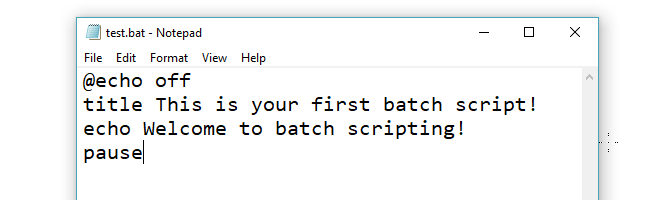
És itt van a fenti parancs megfelelő ablaka:
Ha ez túl gyors volt, vagy ha többet szeretne megtudni a parancsokról és azok használatáról, olvassa el!
1. lépés: Hozzon létre egy BAT-fájlt
Tegyük fel, hogy gyakran vannak hálózati problémái; állandóan találja magát a parancssor A legjobb parancssori trükkök és tippekA Command Prompt nagyszerű eszköz a mindennapi PC-felhasználók számára, mivel könnyen kezelhető, mégis erőteljes. Íme 15 parancssori trükkö és tipp, amelyek elmulasztottak. Olvass tovább , gépelés ipconfig és pinging a Google-nak a hálózati problémák elhárításához. Egy idő után rájössz, hogy egy kicsit hatékonyabb lenne, ha egyszerűen csak egy BAT fájlt írna, beragasztja az USB-meghajtóra, és a gépeken használja.
Hozzon létre egy új szöveges dokumentumot
A kötegelt fájl egyszerűsíti a megismételhető számítógépes feladatokat a Windows parancssor használatával. Az alábbiakban egy példa egy kötegelt fájlra, amely felelős valamilyen szöveg megjelenítésében a parancssorban. Hozzon létre új BAT fájlt: kattintson a jobb gombbal egy üres helyre a könyvtárban, és válassza a lehetőséget Új, akkor Szöveges dokumentum.
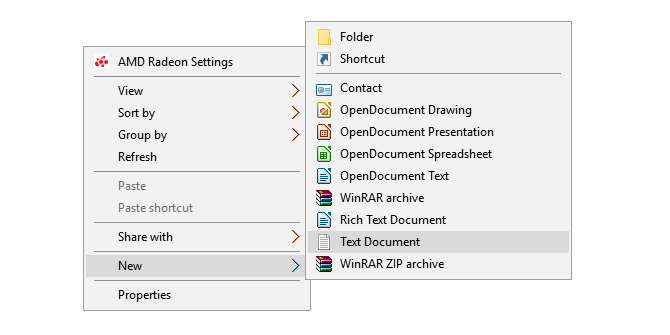
Kód hozzáadása
Kattintson duplán erre Új szöveges dokumentum az alapértelmezett szövegszerkesztő megnyitásához. Másolja és illessze be a következő kódot a szövegbe.
@echo off title Ez az első kötegelt szkript! echo Üdvözöljük a kötegelt szkriptek készítésében! szünetMentés BAT-fájlként
A fenti szkript visszatükrözi a „Üdvözöljük a batch scripting!” Szöveget. Mentse el a fájlt a fájl, Mentés másként, majd nevezze el fájlját, amit szeretne. Vége a fájlnévnek a hozzáadottval .denevér kiterjesztés - welcome.bat például - és kattintson a gombra rendben. Ez befejezi a kötegelt folyamatot. Most kattintson duplán az újonnan létrehozott kötegelt fájlra annak aktiválásához.
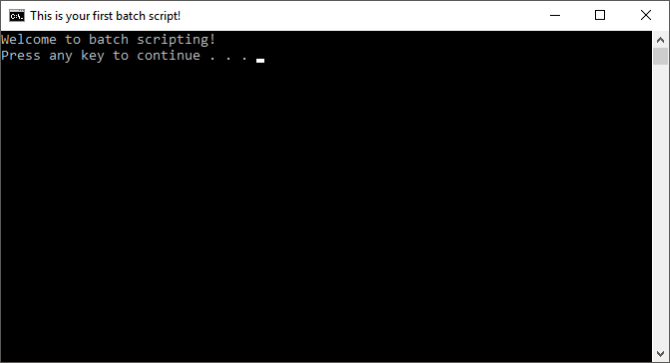
Ne gondold, hogy minden kötegelt szkript megteheti. A kötegelt parancsfájlok paraméterei a parancssori kódok csávázott verziói, tehát csak arra korlátozódik, hogy a parancssor mit tehet. Azok számára, akik nem ismerik a programot, A parancssor nagyon sokra képes Alapvető Windows CMD parancsok, amelyeket tudnia kellA parancssor sötét felülete az átjáró a fejlett Windows eszközökhöz. Megmutatjuk az alapvető CMD-parancsokat, amelyek lehetővé teszik a hozzáférést hozzájuk. Olvass tovább .
2. lépés: Tanulja meg a kötegelt szkriptelés alapjait
A kötegelt fájlok ugyanazt a nyelvet használják, mint a parancssor. Csak annyit tesz, hogy elmondja a parancssornak, hogy mit szeretne beírni egy fájlban, ahelyett, hogy beírná a parancssorba. Ez időt és energiát takarít meg. Ezenkívül lehetővé teszi néhány logika beillesztését (például egyszerű hurkok, feltételes utasítások stb.) hogy az eljárási programozás képes fogalmilag).
@visszhang: Ez a paraméter lehetővé teszi a munka parancsfájljának a parancssorban történő megtekintését. Ez a paraméter hasznos a munka kódjának megtekintéséhez. Ha bármilyen probléma merül fel a kötegelt fájlból, akkor a visszhang funkció segítségével megtekintheti a szkripthez kapcsolódó problémákat. A következő szöveg hozzáadása ki ehhez a paraméterhez lehetővé teszi, hogy gyorsan bezárja a szkriptet annak befejezése után.
cím: Nagyjából ugyanazt a funkciót látja el, mint a
CLS: Tisztítja a parancssort, akkor a legjobban akkor használható, ha idegen kód teszi lehetővé azt, amit meg kell találnia.
rem: Rövidítés megjegyzés ugyanazt a funkciót nyújtja, mint a címke HTML-ben. A Rem utasításokat nem írja be a kódjába. Ehelyett a kódra vonatkozó magyarázatot és információt szolgálnak.
%% a: Minden fájl a mappában.
(“.\”): A gyökérmappa. A parancssor használatakor a parancssort egy adott könyvtárba kell irányítani, mielőtt megváltoztatná a fájl nevét, törölne egy fájlt stb. Kötegelt fájlok esetén csak .bat fájlt kell beillesztenie a választott könyvtárba.
szünet: Megszakíthat a .bat fájl logikai láncában. Ez lehetővé teszi a felhasználók számára a parancssorok átolvasását a kód folytatása előtt. A „Nyomja meg bármelyik gombot a folytatáshoz…” kifejezés szünetet jelöl.
kezdje „” [weboldal]: Az alapértelmezett böngészővel a választott webhelyre ugrik.
ipconfig: Ez egy klasszikus parancssori paraméter, amely felszabadítja a hálózati információkkal kapcsolatos információkat. Ez az információ tartalmazza a MAC-címeket, IP-címeket és alhálózati maszkokat.
ping: IP-címet pingol, adatcsomagokat küld a szerver útvonalain, hogy meghatározzák a helyüket és a késleltetést (válaszidőt).
A kötegelt változók könyvtára, enyhén szólva, hatalmas. Szerencsére van egy Wikibook bejegyzés amely a batch script paraméterek és változók széles skáláját tartalmazza az Ön rendelkezésére.
3. lépés: Írja be és futtassa a BAT-fájlt
Két példát készítünk kötegelt szkriptekről, amelyek megkönnyítik a napi online és offline tevékenységeket.
News Script
Hozzunk létre egy azonnal hasznos kötegelt szkriptet. Mi lenne, ha fel akarja nyitni az összes kedvenc hírportálját, amikor felébred? Mivel a kötegelt szkriptek parancssori paramétereket használnak, létrehozhatunk egy szkriptet, amely minden böngészőablakban megnyitja a média összes aljzatát.
A kötegelt gyártási folyamat ismétlése: először hozzon létre egy üres szöveges fájlt. Jobb klikk egy üres helyet a választott mappában, és válassza ki Új, akkor Szöveges dokumentum. Nyitott szövegfájllal írja be a következő szkriptet. Példánk az online elérhető online média legfontosabb elemeit tartalmazza.
@echo kiindulva "" http://www.cnn.com. Rajt "" http://www.abc.com. Rajt "" http://www.msnbc.com. Rajt "" http://www.bbc.com. Rajt "" http://www.huffingtonpost.com. Rajt "" http://www.aljazeera.com. Rajt "" https://news.google.com/A fenti szkript egyet rak Rajt "" paraméter a tetején több lap megnyitásához. A mellékelt linkeket kicserélheti a választott linkre. A szkript beírása után térjen tovább fájl, akkor Mentés másként. A Mentés másként ablakban mentse el a fájlt a .denevér kiterjesztése és módosítása Mentés típusként paraméter Minden fájl (*.*).
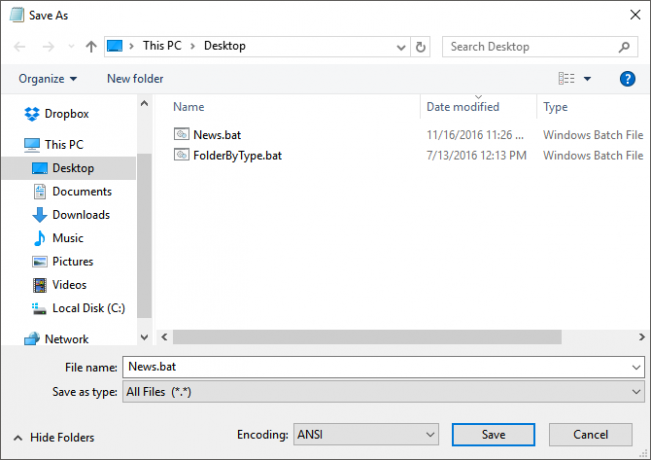
A fájl mentése után csak annyit kell tennie kattintson duplán a BAT fájlra. Azonnal megnyílik a weboldalad. Ha szeretné, elhelyezheti ezt a fájlt az asztalon. Ez lehetővé teszi az összes kedvenc webhely hozzáférését egyszerre.
Fájlszervező
Naponta több fájlt töltött le, csak annak érdekében, hogy több száz fájl eltömje a Letöltési mappát? Készítsen kötegelt fájlt a következő szkripttel, amely a fájlokat fájltípus szerint rendezi. Helyezze a .bat fájlt a rendezetlen mappába, és kattintson duplán a futtatáshoz.
@echo off rem A mappában lévő összes fájlhoz. %% a in (". \ *") esetén ( rem ellenőrizze, hogy a fájl kiterjesztése van-e, és nem az a szkriptünk-e. ha "%% ~ xa" NEQ "" ha "%% ~ dpxa" NEQ "% ~ dpx0" ( rem ellenőrizze, létezik-e kiterjesztési mappa, ha nem, akkor hozza létre. ha nem létezik "%% ~ xa" mkdir "%% ~ xa" rem Helyezze át a fájlt a könyvtárba. "%% a" "%% ~ dpa %% ~ xa \" áthelyezése ))Íme egy példa az előző asztalomra, a képfájlok laza választékára.

Itt vannak ugyanazok a fájlok utána.
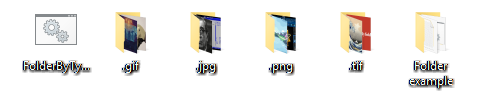
Ez ennyire egyszerű. Ez a kötegelt szkript bármilyen fájltípus esetén is működni fog, függetlenül attól, hogy dokumentum-, video- vagy audiofájl-e. Még ha a számítógépe sem támogatja a fájl formátumát, a szkript létrehoz egy mappát az Ön számára megfelelő címkével. Ha már van JPG vagy PNG mappája a könyvtárban, a szkript egyszerűen áthelyezi a fájltípusokat a megfelelő helyre.
Automatizálja az egyszerű dolgokat kötegelt szkriptekkel
Ez csak egy ízlés arról, amit a kötegelt szkriptek kínálhatnak. Ha valami egyszerűre van szüksége, újra és újra - akár fájlok megrendelése, több weboldal megnyitása, fájlok tömeges átnevezése vagy fontos dokumentumok másolatainak létrehozása - könnyebbé teheti a fárasztó feladatokat a kötegeléssel szkripteket.
Vigye a dolgokat még tovább az IF utasítások beépítése a kötegelt szkriptekbe 5 IF-nyilatkozatok az intelligens Windows kötegelt parancsfájlokhozKülönböző típusú IF utasítások használhatók a Windows kötegelt fájlokban az idő és erőfeszítések megtakarításához. Ellenőrizze ezeket a példákat további információkért. Olvass tovább . És ha Linuxot is használsz, nézd meg a df parancs.
Ian Buckley egy szabadúszó újságíró, zenész, előadóművész és videó producer, Berlinben, Németországban. Amikor még nem ír vagy színpadon, akkor botrányozza a barkácsolás elektronikáját vagy kódját, abban a reményben, hogy őrült tudós lesz.


